Microsoft Windowsはすでにすべての基本的なウィンドウを提供していますデスクトップGUI OSに期待する管理機能。希望するアプリケーションを簡単にサイズ変更、最大化、再配置できます。しかし、多くの場合、プログラムのウィンドウは希望どおりに開きません。これは、WindowsがOS内のどこかにウィンドウの位置とサイズに関する情報を一時的に保存するが、これらの設定が最終的に失われ、ユーザーが全体をゼロからリセットすることを強制するためです。また、一部の不適切に作成されたアプリケーションは、最後の設定に関係なく、常に特定のサイズと位置で開始することを要求します。おかげで AutoSizer、ウィンドウのサイズ変更と位置変更ができるようになりましたデスクトップ、およびこれらのパラメータは、次回プログラムを起動したときに保持されます。これは非常に軽量でユーザーフレンドリーなアプリケーションであり、便利なウィンドウ管理オプションを多数備えています。
AutoSizerは、わかりやすいユーザーをサポートします非常にフラットな学習曲線とのインターフェース。アプリケーションウィンドウは、「現在開いているウィンドウ」と「AutoSizerのターゲットウィンドウ」の2つのメインセクションで構成されています。 AutoSizerは、起動するとバックグラウンドで実行を開始し、すべてのプログラムウィンドウを静かに監視します。システムトレイアイコンから開くことができます。
デフォルトでは、AutoSizerは自動的にサイズを変更します現在のウィンドウを最大化された設定に変更しますが、個々のプログラムごとに独自のカスタムサイズを定義できます。これを行うには、リストからターゲットウィンドウを強調表示し、中央の[オートサイズ]ボタンをクリックします。

新しいウィンドウがポップアップし、指定することができますご希望のサイズ。ここで使用できるアクションは、ウィンドウの最大化、最小化、復元、およびサイズ変更/配置です。その名前が示すように、「サイズ変更/位置」オプションを使用すると、ウィンドウのカスタムサイズと位置パラメーターを指定したり、他のウィンドウの上に常に表示されるように設定したりできます。
デフォルトでは、オートサイザーはユーザー定義を適用しますクラス名によるウィンドウの設定。ただし、この設定をウィンドウタイトルに変更し、選択したカスタムタイトルを指定することもできます。たとえば、特定のタブが開かれたときにのみブラウザウィンドウを最大化する場合(ウィンドウタイトルがそのタブに読み込まれたWebサイトのタイトルに設定されるように)、ツールを使用してそれを行うことができます。準備ができたら、[OK]をクリックして設定を保存します。
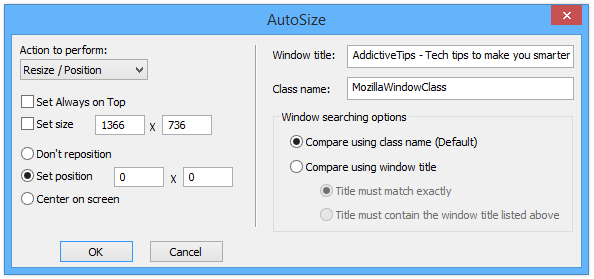
前に述べたように、AutoSizerはシステム内にありますトレイエリア。デフォルトでは、新しい設定は再起動時に有効になりますが、ツールのコンテキストメニューから[再スキャン]オプションをクリックして、新しい変更をすぐに実装することもできます。さらに、プログラムウィンドウの最前面の動作をオンザフライで切り替えることもできます。
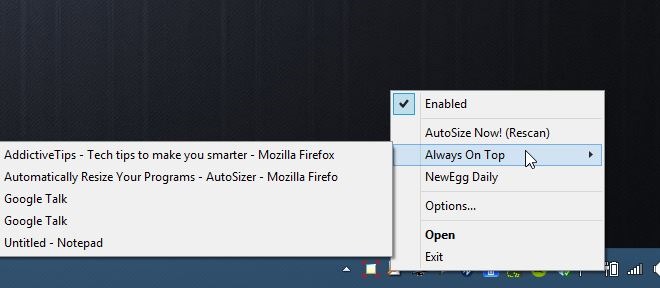
おそらく日常的な使用ではありませんがAutoSizerは、すべてのWindowsユーザー向けのアプリケーションであり、箱に書かれていることを正確に実行し、無料で実行する気の利いたツールです。 Windows XP、Vista、7、8、および8.1をサポートしています。
AutoSizerをダウンロード













コメント